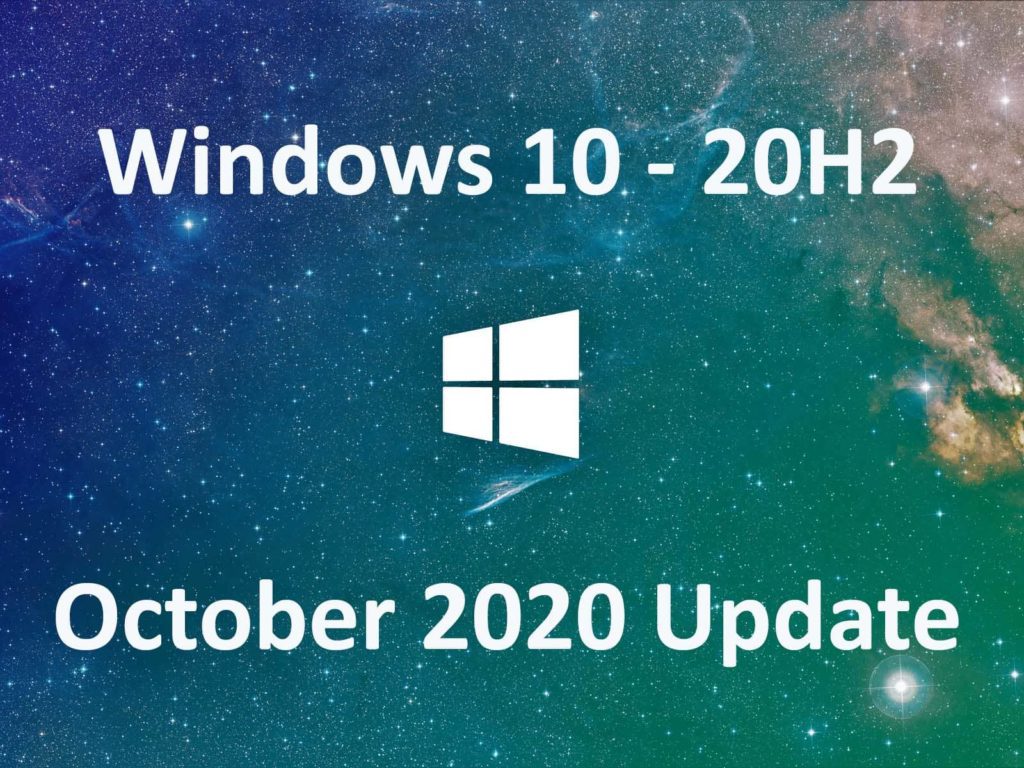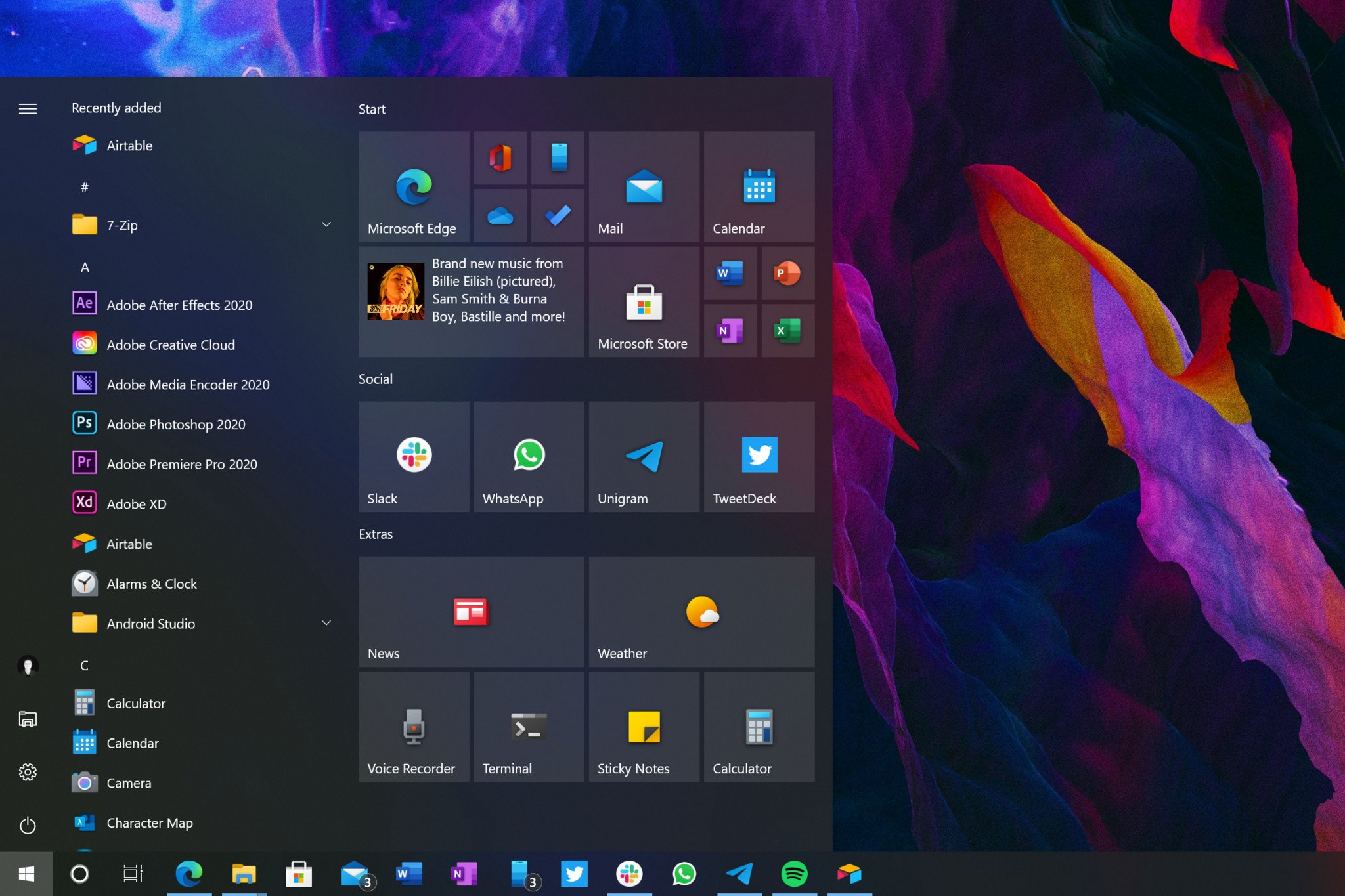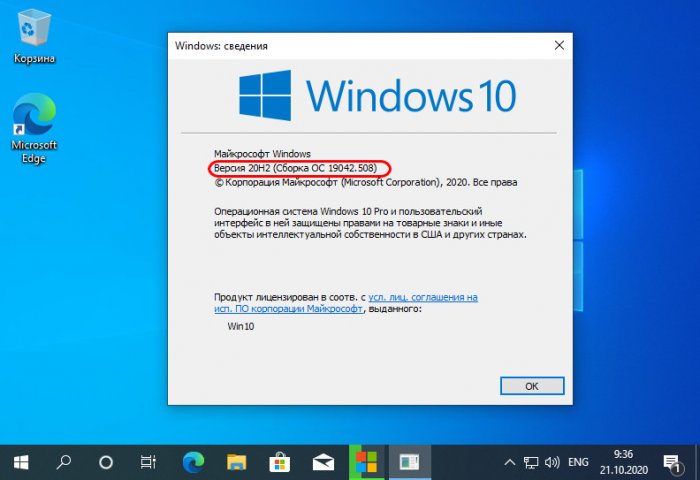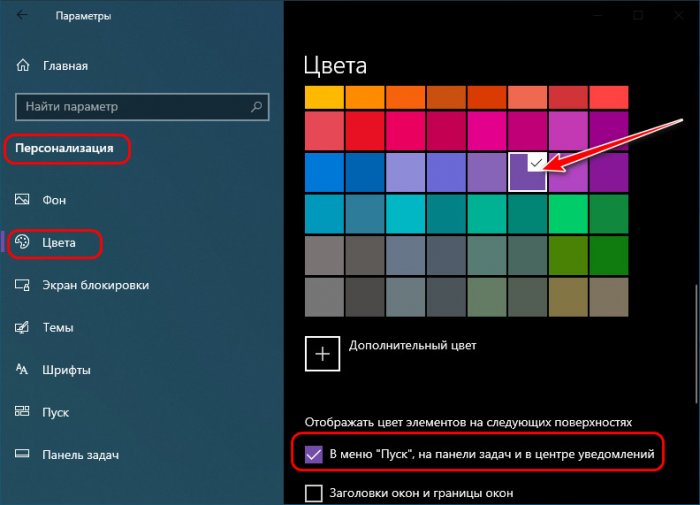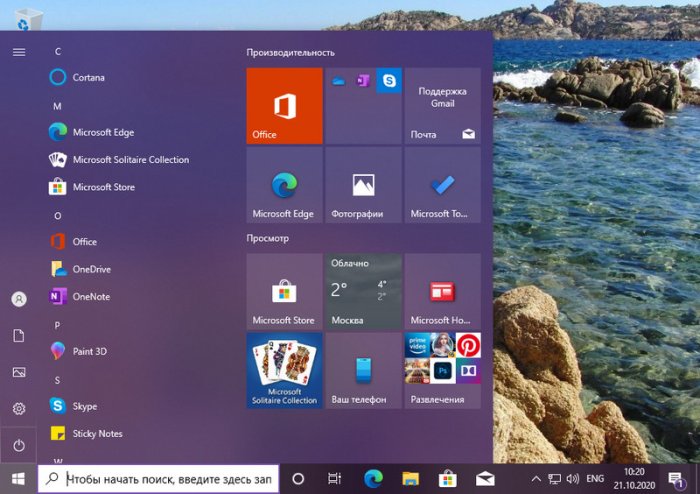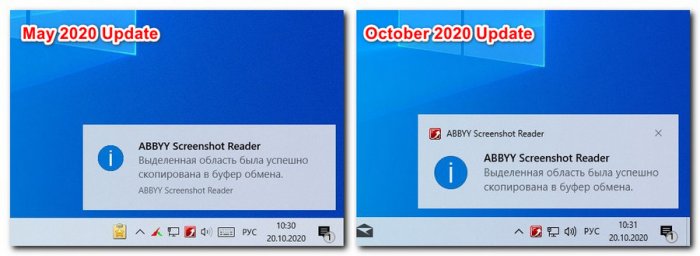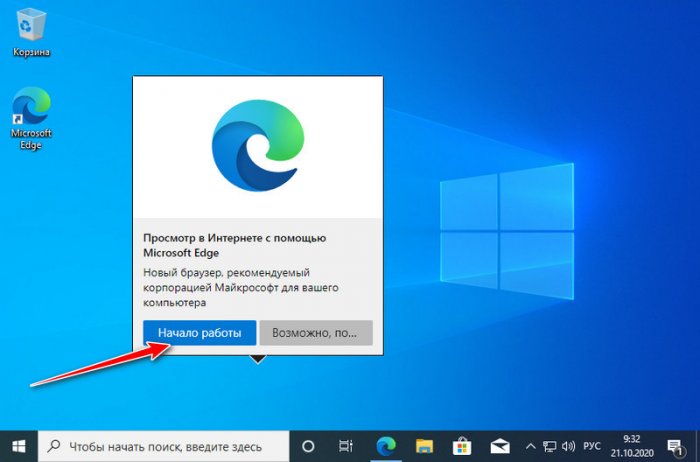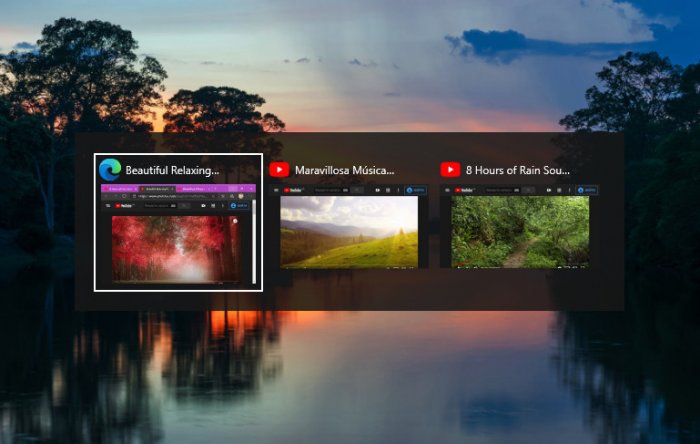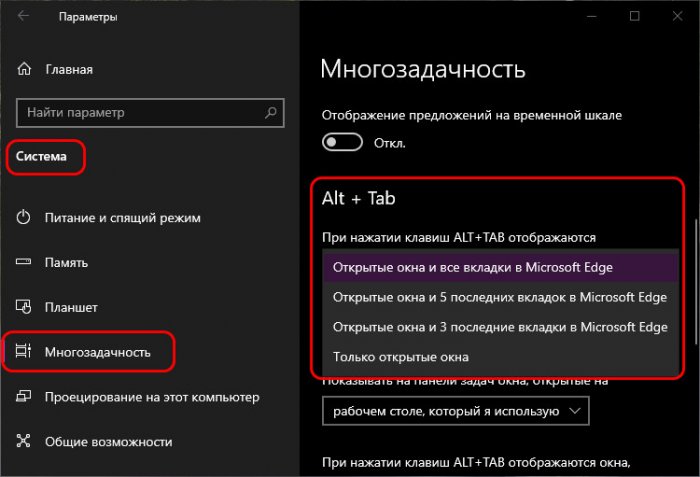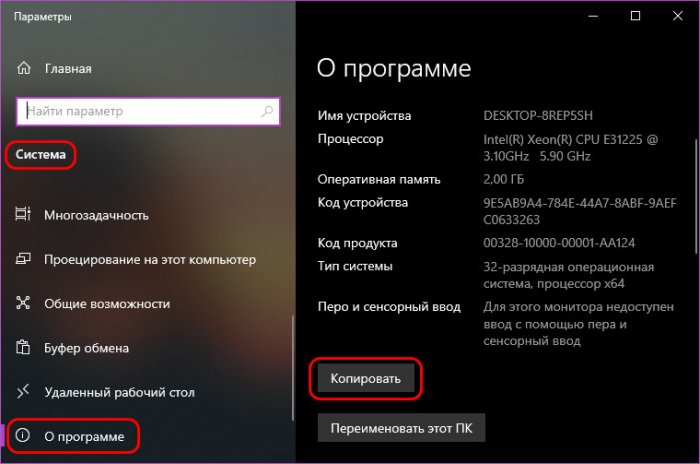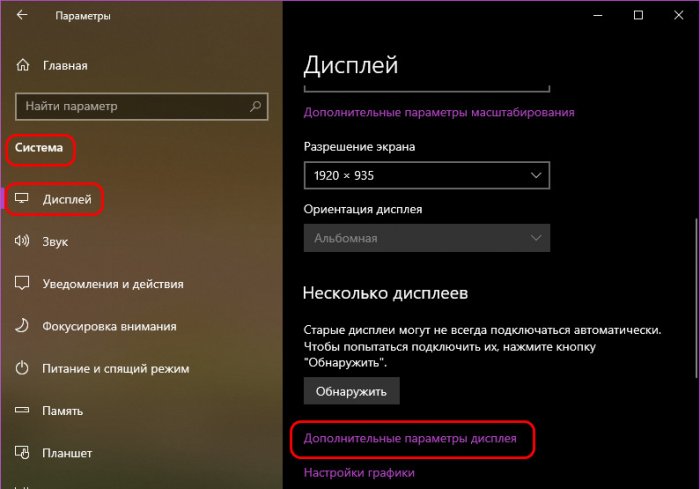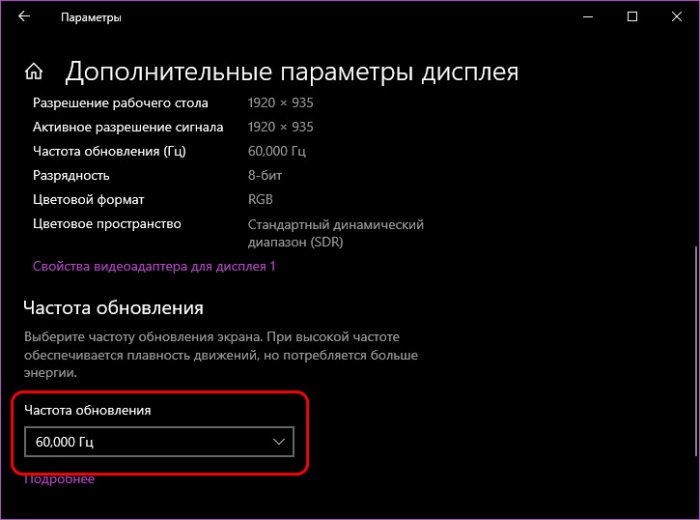Windows 10 October 2020 Update[1] (codenamed «20H2»[2]) is the tenth major update to Windows 10 as the cumulative update to the May 2020 Update. It carries the build number 10.0.19042.
The first preview was released to Insiders who opted in to Beta Channel on June 16, 2020.[3] The update began rolling out on October 20, 2020.[4] Notable changes in the October 2020 Update include:[5]
[3]
June 16, 2020
[7]
July 14, 2020
[8]
July 24, 2020
- New theme-aware tiles in Start menu
- Improvements to Microsoft Edge
- Switch between multiple tabs and Windows apps by pressing Alt+Tab ↹
- Quick access to active tabs for pinned sites in the taskbar
- New personalized and out-of-box experience for taskbar
- Improvements to notification experience as well as tablet experience for 2-in-1 PCs
- Migrated information in Control Panel’s System page into the Settings About page in Settings app
- Improvements to Modern Device Management (MDM)
[9]
July 31, 2020
[10]
August 11, 2020
[11][12]
August 26, 2020
[11]
September 3, 2020
[13][1]
September 8, 2020
Release Preview Channel:
September 18, 2020
[14][15]
September 22, 2020
[16][17][18]
September 30, 2020
Version 20H2
[19]
October 13, 2020
Public release:
October 20, 2020
[20]
October 22, 2020
- New Meet Now feature in Skype
[21][22]
October 29, 2020
[23][24]
November 10, 2020
[25]
November 19, 2020
[26][27]
November 23, 2020
Public release:
November 30, 2020
- New shadow stacks feature (part of Hardware-enforced Stack Protection) on supported hardware
[28][29]
December 8, 2020
[30][31]
January 12, 2021
[32]
January 21, 2021
[33][34]
February 2, 2021
[35][36]
February 9, 2021
[37][38]
February 17, 2021
Public release:
February 24, 2021
- Added kiosk mode (with assigned access single app) support for Microsoft Edge
[39]
March 9, 2021
[40]
March 15, 2021
[41]
March 18, 2021
[42][43]
March 25, 2021
Public release:
March 29, 2021
[44]
April 13, 2021
[45]
April 19, 2021
[46]
April 28, 2021
- New «News and Interests» feature on the taskbar
[47]
May 11, 2021
[48][49]
May 21, 2021
Public release:
May 25, 2021
[50]
June 8, 2021
[51]
June 11, 2021
[52][53]
June 17, 2021
Public release:
June 21, 2021
- Added support for USB Test and Measurement Class (USBTMC) interface
[54]
June 29, 2021
[55]
July 6, 2021
[56]
July 13, 2021
[57]
July 29, 2021
[58]
August 10, 2021
[59]
September 1, 2021
[60]
September 14, 2021
[61]
September 30, 2021
[62]
October 12, 2021
[63]
October 26, 2021
[64]
November 9, 2021
[65]
November 22, 2021
[66]
December 14, 2021
[67]
January 11, 2022
[68]
January 17, 2022
[69]
January 25, 2022
[70]
February 8, 2022
[71]
February 15, 2022
[72]
March 8, 2022
[73]
March 22, 2022
[74]
April 12, 2022
[75]
April 25, 2022
[76]
May 10, 2022
[77]
May 19, 2022
[78]
June 2, 2022
[79]
June 14, 2022
[80]
June 20, 2022
[81]
July 12, 2022
[82]
July 26, 2022
[83]
August 9, 2022
[84]
August 26, 2022
[85]
September 13, 2022
[86]
September 20, 2022
[87]
October 11, 2022
[88]
October 17, 2022
[89]
October 25, 2022
[90]
October 28, 2022
[91]
November 8, 2022
[92]
November 15, 2022
[93]
December 13, 2022
[94]
January 10, 2023
[95]
January 19, 2023
Содержание
- Способ 1: Центр обновлений
- Способ 2: Установочный образ
- Типичные ошибки при обновлении Windows 10
- Не работает «Центр обновлений»
- Не устанавливаются обновления
- Прочие неполадки с обновлением
- Вопросы и ответы
Существует как минимум два разных способа обновления Windows 10 до новой сборки: средствами встроенного компонента «Центр обновления» и с помощью установочного образа.
Способ 1: Центр обновлений
Выбирая этот способ, нужно быть готовым к тому, что Windows 10 обновится до актуальной на данный момент сборки. На момент написания этой инструкции актуальной сборкой является 21H1.
- Откройте приложение «Параметры» и перейдите в раздел «Обновление и безопасность» → «Центр обновления Windows» и нажмите кнопку «Проверить наличие обновлений»
- В правой области окна выберите блок «Обновление функций Windows 10, версия №…» и нажмите ссылку «Загрузить и установить».
- Начнется процесс скачивания файлов установки, по завершении которого компьютер будет перезагружен либо появится уведомление о необходимости перезагрузки — это зависит от персональных дополнительных настроек обновления.

Дальнейшая процедура обновления не требует действий со стороны пользователя, так как выполняется она в автоматическом режиме.
Способ 2: Установочный образ
Если нужно обновить Windows 10 именно до сборки 20H2, а не самой последней, следует использовать установочный образ Windows 10 20H2, скачанный с официального сайта Microsoft. Сейчас эта версия для скачивания на сайте отсутствует, поэтому она либо должна быть скачана в формате ISO с сайта производителя заранее, либо придется воспользоваться сторонними источниками на ваш выбор.
- Смонтируйте двойным кликом образ ISO в «Проводнике».
- Зайдите в созданный виртуальный раздел и запустите исполняемый файл «setup.exe».
- В окне мастера установки Windows нажмите «Настройка скачивания обновления программой установки Windows».
- Отметьте пункт «Не сейчас», если не желаете загружать дополнительные обновления и драйвера. Нажмите «Далее».
- В следующем окне примите лицензионное соглашение нажатием кнопки «Принять».
- Нажмите «Установить», чтобы запустить процедуру обновления.


Начнется обновление системы, и в это время Windows 10 будет недоступна для использования. Дополнительных действий со стороны пользователя не требуется, создание резервной копии и замена файлов выполняются в автоматическом режиме.

Необходимо отметить, что процедура обновления системы не всегда проходит гладко. В некоторых случаях на том или ином этапе обновления Windows может выдать ошибку. Причин неполадки достаточно много, нередко проблема решается в индивидуальном порядке.
Не работает «Центр обновлений»
Нередко проблемы с обновлением системы возникают из-за сбоев компонента «Центр обновлений». В свою очередь, сбои могут быть вызваны другими причинами, например остановкой системных служб, повреждением файлов компонента и так далее.
Подробнее: Решение проблем с «Центром обновлений» в Windows 10
Не устанавливаются обновления
Загруженные «Центром обновления» могут не устанавливаться из-за повреждений кеша, аварийной остановки служб и другим причинам. В таких случаях эффективным решением может быть самостоятельная очистка кеша обновлений, проверка статуса служб, а также скачивание и установка пакетов обновлений в ручном режиме.
Подробнее: Устранение проблем с установкой обновлений в Windows 10
Прочие неполадки с обновлением
При получении ошибки обновления следует обращать внимание на код ошибки — это поможет сузить круг поиска причин проблемы. Ознакомиться с причинами и способами устранения наиболее распространенных ошибок обновления с указанными кодами можно по этим ссылкам.
Подробнее:
Ошибка 0x8007042c при попытке обновления Windows 10
Ошибка 0x80004005 в Windows 10
Ошибка 0x800f0988 в Windows 10
Устранение ошибки 0x80070643 в Windows 10
Решение ошибки с кодом 0x80073712 в Windows 10
Методы исправления ошибки 0x80070002 в Windows 10
Еще статьи по данной теме:
Помогла ли Вам статья?
Microsoft выпустила Windows 10 October 2020 Update (версия 20H2). Оно представляет собой второе и последнее обновление операционной системы в этом году. Первым стало May 2020 Update.
Обновление будет происходить постепенно — на большинстве устройств Windows 10 20H2 build 19042 станет доступной в течение нескольких дней, но потребуется несколько недель, прежде чем обновление будет установлено на всех поддерживаемых устройствах. Однако, получить осенний патч можно принудительно, не дожидаясь своей очереди.
В этом руководстве по Windows 10 мы расскажем, как скачать и установить обновление Windows 10 October 2020 Update на компьютер тремя способами: через Центр обновления Windows, используя помощник или утилиту Media Creation Tool.
Содержание
- Обновление с помощью Центра обновления Windows
- Установка 20H2 с помощью помощника обновления Windows 10
- Как скачать и установить Windows 10 October 2020 Update утилитой Media Creation Tool
Обновление с помощью Центра обновления Windows
Самый простой способ установить Windows 10 October 2020 Update — терпеливо ждать, пока вы не получите уведомление в Центре обновления Windows.
Однако, если вы не видите уведомления, но желаете скачать и установить Windows 10 version 20H2, можно попробовать принудительно выполнить обновление с помощью Центра обновления Windows.
Чтобы установить 20H2 с помощью Центра обновления Windows, выполните следующие действия:
- Откройте Параметры.
- Перейдите в разел Обновление и безопасность.
- В Центре обновления Windows нажмите кнопку Проверить наличие обновлений.
- После проверки вы увидите Windows 10 версии 20H2. Нажмите кнопку Загрузить и установить.
После того, как загрузка завершится, нажмите Перезагрузить сейчас для завершения установки October 2020 Update.
Если используется обновление за ноябрь 2019 года, Центр обновления Windows сначала установит обновление за май 2020 года (May 2020 Update). Только после этого станет доступно 20H2.
Если идут дни, но вы не получаете уведомление о доступности патча в Центре обновления Windows, вероятно устройство пока не поддерживает Windows 10 20H2 build 19042 (несовместимость с программным обеспечением или конфигурацией оборудования).
В этом случае можно использовать два других способоа. Но не рекомендуется принудительно устанавливать патч, поскольку могут возникнуть неожиданные проблемы.
Установка 20H2 с помощью помощника обновления Windows 10
Чтобы скачать Windows 10 20H2 October 2020 Update с официального сайта Microsoft, используя инструмент «Помощник по обновлению Windows 10», выполните следующие действия:
- Перейдите на сайт Microsoft по ссылке https://www.microsoft.com/ru-ru/software-download/windows10.
Источник: WinNOTE - Нажмите кнопку Обновить сейчас, чтобы скачать помощника.
- Загрузится файл Windows10Upgrade (6 МБ) — это установщик. Запустите его.
Источник: WinNOTE - Нажмите кнопку Обновить сейчас, компьютер будет проверен на совместимость.
Источник: WinNOTE - Щёлкните Далее либо подождите несколько секунд когда загрузка 20H2 начнётся автоматически.
- После того как файлы будут загружены, нажмите Перезагрузить сейчас.
После выполнения этих шагов, помощник загрузит файлы и установит октябрьское обновление, сохранив личные файлы, приложения и настройки операционной системы.
Помощник следует использовать в том случае, если у вас стоит версия 1909 или более ранняя. Если вы работаете на May 2020 Update, инструмент выполнит полную переустановку операционной системы, что займет намного больше времени.
Как скачать и установить Windows 10 October 2020 Update утилитой Media Creation Tool
Можно использовать утилиту Media Creation Tool для чистой установки 20H2. Перед началом рекомендуется создать резервную копию.
Чтобы обновить Windows 10 до 20H2 с помощью Media Creation Tool, выполните следующие действия:
- Перейдите на сайт Microsoft по ссылке https://www.microsoft.com/ru-ru/software-download/windows10.
- Нажмите Скачать средство сейчас, чтобы скачать установщик MCT.
Источник: WinNOTE - Загрузится файл MediaCreationTool20H2.exe. Запустите его, примите условия лицензии.
- Выберите вариант Обновить этот компьютер сейчас.
Источник: WinNOTE - Начнётся процесс загрузки и установки октябрьского обновления для Windows 10.
После выполнения этих шагов, Media Creation Tool начнет процесс обновления до Windows 10 версии 20H2 с сохранением приложений, настроек и личных файлов.
Как в случае с помощником, использовать Media Creation Tool нужно только в том случае, если на устройстве установлена версия 1909 или более ранняя. Если у вас May 2020 Update, нужно использовать установку первым способом — через Центр обновления Windows, так как Media Creation Tool выполнит полную переустановку, в которой нет необходимости.
- 21.10.2020
Новая версия Windows 10 — 20H2 с октябрьским обновлением 2020 года (October 2020 Update) уже готова для скачивания! Данный дистрибутив является официальным MSDN дистрибутивом от Microsoft. Какие нововведения были добавлены в данное обновление можете ознакомиться в нашей другой статье.
Состав образа дистрибутива:
— Windows 10 Домашняя
— Windows 10 Домашняя для одного языка
— Windows 10 для образовательных учреждений
— Windows 10 Pro
— Windows 10 Pro для образовательных учреждений
— Windows 10 Pro для рабочих станций
— Скачать через торрент (Рекомендуется, выше скорость скачивания).
Скачать по прямой ссылке с нашего сервера:
— Скачать x64 на Русском языке (Размер: 5,4 Гб)
— Скачать x32 на Русском языке (Размер: 3,9 Гб)
Хеш-сумма:
x64:
MD5 — 219B13F2A536523FF444939E52545F72
SHA1 — 0A80DB3E948E5056C2A87251C39C8922B3A2C9EA
x32:
MD5 — 8B51B525148300089702A8355D1F1B8F
SHA1 — 8089255E8D63119409620254A89CF8778E2DA3BC
Для установки дистрибутива запишите его на флешку, сделав ее загрузочной. После загрузитесь на флешку, выставив ее загрузочной в Bios, либо UEFI.
— Инструкция по установке.
Активировать различные редакции Windows 10 (Pro, Home и т.д) можете лицензионными ключами из нашего каталога. Самые низкие цены от 690 ₽, моментальная доставка товара на Вашу электронную почту в автоматическом режиме. Круглосуточная техподдержка 24/7.

В этом кратком обзоре о том, что нового появилось в Windows 10 20H2 и некоторая дополнительная информация, которая может быть полезной в связи с этими нововведениями.
Изменения в Windows 10 20H2
Прежде всего, новая версия Windows 10 не богата на новые функции и существенные изменения и, возможно, это к лучшему. Однако, некоторые нюансы всё-таки поменялись:
Из того, что обычный пользователь может заметить и найти полезным (или бесполезным), кажется, отметил всё. Среди прочего: просмотр открытых вкладок Edge по Alt+Tab и при наведении указателя мыши на закрепленные в панели задач сайты, автоматические параметры включения и отключения режима планшета для устройств-трансформеров (в этом контексте может пригодиться: Что делать, если вместо рабочего стола плитки в Windows 10).
И еще раз вернусь к пункту про открытие новых «Параметров» при переходе в пункт «Система» панели управления. Если вы ранее использовали этот пункт для доступа к настройкам файла подкачки, защиты системы и других дополнительных параметров, открыть их можно путем нажатия Win+R и ввода sysdm.cpl или же через раздел «Сопутствующие параметры» внизу открывающегося окна параметров.
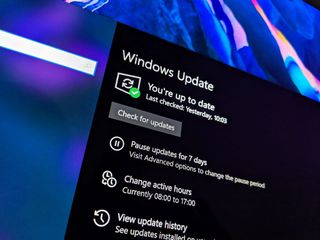
(Image credit: Windows Central)
Microsoft has released the next version of Windows 10, known as version 20H2 and featuring new changes and enhancements. Here’s a convenient list detailing everything new in the update.
Just like the Windows 10 November 2019 Update, this upcoming release isn’t a full feature update. That means when it’s ready, the update will sit on top of the May 2020 Update instead, equating to a much smaller download and install period.
OS Details
- Public name: Windows 10 October 2020 Update
- Codename: N/A
- Version: 20H2
- Build: 19042
- Released: October 2020
Version 20H2 changelog
Windows Shell
- The Start menu now has a streamlined design that removes solid color backplates behind app logos in the apps list and live tile interface.
- Tabs in Microsoft Edge will now show up in the ALT+TAB interface.
- Pinned websites will now show all open instances when hovering over its icon on the taskbar.
- Notifications feature an updated layout with an X to dismiss notifications back into the Action Center.
Windows Settings
- System > About now features copy buttons that will copy your system specifications to your clipboard.
- There’s a new Local Users and Groups modern device management (MDM) policy that allows an administrator to make granular changes to a local group on a managed device, on par with what has been available to devices managed with on-prem Group Policy (GP).
Miscellaneous changes
- The new Microsoft Edge is now preinstalled.
- The touch experience is more optimized when in desktop mode.
- Focus Assist will no longer provide users with a summary of missed notifications when Focus Assist is turned off.
- Using your Microsoft Account, Windows 10 will now automatically pin Your Phone, Office, or the Xbox app to the Taskbar when setting up a PC running 20H2 for the first time.
- Improved support for non-ASCII file paths for Microsoft Defender Advanced Threat Protection (ATP) Auto Incident Response (IR).
Fixes
- Fixed an issue that causes error messages to display in the English US (en-US) language instead of in the non-English language you selected. This occurs when you install a non-English language pack before installing the latest cumulative update.
- Fixed the toast notification that appears at restart when you update from Windows 10, version 2004.
- Fixed an issue that causes non-English strings to disappear, which might affect the text on the tiles of the Start menu.
- Fixed an issue that prevents you from using sharing functionality in Microsoft Office. This occurs when Conditional Access is enabled.
- Fixed an issue that occurs when a third-party application loads hidden tabs into Internet Options.
- Fixed an issue in Microsoft Edge IE mode that occurs when you open multiple documents from a SharePoint site.
- Fixed an issue in Microsoft Edge IE mode that occurs when you browse using anchor links.
- Fixed an issue with pasting mixed content of images and text from Microsoft Word into Internet Explorer.
- Fixed an issue that might cause Microsoft browsers to incorrectly bypass proxy servers.
- Fixed an issue in the Windows Push Notification (WNS) service that prevents you from selecting a virtual private network (VPN) interface to make outbound connections. As a result, you lose connectivity with the WNS service when forced tunneling is used.
- Fxed an issue that might cause the Magnifier to stop working in Microsoft Excel in certain scenarios. As a result, Microsoft Excel might also stop working.
- Fxed an issue that prevents you from installing some .msi apps. This occurs when a device is managed by a Group Policy that redirects the AppData folder to a network folder.
- Fixed an issue that might display 4K high dynamic range (HDR) content darker than expected when you configure certain non-HDR systems for HDR Streaming.
- Fixed an issue that causes new child windows to flicker and appear as white squares on server devices that are configured for stark visual contrast.
- Fixed an issue that causes the Settings page to close unexpectedly, which prevents default applications from being set up properly.
- Fxed an issue that causes all open Universal Windows Platform (UWP) apps to close unexpectedly. This occurs when their installer calls the Restart Manager to restart File Explorer (explorer.exe).
- Fixed an issue that prevents Windows 8.1 apps from projecting to a secondary display when those apps use the StartProjectingAsync API.
- Fixed an issue that prevents family safety features, such as time limits and activity reporting, from working on ARM64 devices.
- Fixed an issue with File Explorer’s preview of .msg files when Microsoft Outlook 64-bit is installed.
- Fixed an issue that causes a KERNEL_SECURITY_CHECK_FAILURE (139) stop error when Windows resumes from Sleep and turns on certain Bluetooth headsets.
- Fixed an issue that might prevent certain display driver reset utilities from properly reinstalling the same driver on the system.
- Fixed a reliability issue in WDF01000.sys.
- Fixed an issue that causes memory leaks when an application calls the CryptCATAdminCalcHashFromFileHandle() function. The leaked memory is reclaimed when the application closes.
- Fixed an issue that prevents some machines from automatically going into Sleep mode under certain circumstances because of Microsoft Defender ATP Auto IR.
- Fixed an issue that prevents some machines from running Microsoft Defender ATP Threat & Vulnerability Management successfully.
- Fixed an issue that prevents Microsoft Defender ATP from applying file exclusions in some cases, which leads to application compatibility issues.
- Fixed an issue in Microsoft Defender ATP that prevents some machines from reporting the installed applications to Threat & Vulnerability Management.
- Fixed an issue that causes automatic investigations to fail in Microsoft Defender ATP.
- Improves Microsoft Defender ATP’s ability to identify malicious code injection activities.
- Fixed an issue that prevents some applications from printing to network printers.
- Fixed an issue that might cause a printer to be a hidden device in Device Manager after a restart.
- Fixed an issue that might cause the Print Management console to display script errors when you enable the Extended View option.
- Fixed an issue that causes printing to fail in certain scenarios.
- Fixed an issue that might prevent a Windows 10 device from reaching the internet when using a wireless wide area network (WWAN) LTE modem. However, the Network Connectivity Status Indicator (NCSI) in the notification area might still indicate that you are connected to the internet.
- Fixed an issue that might prevent internet connectivity on some cellular modems after upgrading to Windows 10, version 2004.
- Fixed an issue that causes telephony applications to lose the first four digits.
- Fixed an issue with in-memory parity bitmaps that can cause data integrity issues on Parity Storage Spaces.
- Fixed an issue that prevents the creation of a storage pool using Manage Storage Spaces in Control panel.
- Fixed an issue that might cause the Microsoft Remote Assistance process (msra.exe) to stop working when a user is receiving assistance during a computer session. The error is 0xc0000005 or 0xc0000409.
Catch up on all the changes from the previous Windows 10 updates
Seeing a feature that isn’t listed here? Perhaps it was added in a previous Windows 10 update. Check out our changelogs for those below!
- Windows 10 19H1 complete changelog
- Windows 10 Redstone 5 complete changelog
- Windows 10 Redstone 4 complete changelog
- Windows 10 Redstone 3 complete changelog
Get the best of Windows Central in in your inbox, every day!
Zac Bowden is a Senior Editor at Windows Central. Bringing you exclusive coverage into the world of Windows on PCs, tablets, phones, and more. Also an avid collector of rare Microsoft prototype devices! Keep in touch on Twitter: @zacbowden.
Привет, друзья. Вышло обновление Windows 10 October 2020 Update – функциональное обновление за второе полугодие 2020 года, известное также как версия 20H2. October 2020 Update – немасштабное обновление, мы не увидим в нём чего-то кардинально нового и интересного. Оно лишь реализует несколько незначительных доработок Windows 10 – улучшение производительности и стабильности, мелкие дизайн-новшества. И внедряться обновление будет по типу обычного кумулятивного пакета. Более того, October 2020 Update не обновляет Windows 10 до новой версии, как это обычно делает каждое полугодичное обновление. Майкрософт отказалась от формата наименования версий «Десятки» типа 2004, в которых закодированы год и месяц выхода полугодичного обновления. Операционная система получила новый формат наименования версий, и теперь её актуальная версия называется 20H2. Давайте детально рассмотрим новшества October 2020 Update.
Обновление Windows 10 October 2020 Update (20H2)
***
Итак, друзья, October 2020 Update — функциональное обновление Windows 10 за второе полугодие. Обновление за первое полугодие May 2020 Update, напомню, вышло в мае этого года. October 2020 Update – немасштабное обновление, внедряться оно будет как обычное сервисное обновление операционной системы. На что, если у нас версия 2004, уйдёт пару минут, а не в среднем час, как при внедрении масштабного функционального обновления Windows 10. Если у вас более ранняя версия Windows 10, то тогда October 2020 Update будет устанавливаться долго, по типу масштабного полугодичного функционального обновления, включающего обновление May 2020 Update и все предыдущие.
Microsoft решила повторить успех прошлого года, сделав обновление за второе полугодие 2020 года минималистичным и избежав массы проблем, с которым обычно связано каждое масштабное полугодичное обновление. Октябрьское обновление 2020 года обновляет версию Windows 10 до 20H2 — нового формата названия версий операционной системы, в котором закодированы год и половина года выпуска обновления.
Меню «Пуск»
Самое яркое новшество October 2020 Update – обновлённый дизайн меню «Пуск». Microsoft реализовала во всём оформлении меню больше прозрачности, сделав его более соответствующим Fluent Design. И сменила фон плиток в меню «Пуск» на несколько отличный оттенок самого оформления меню в том же стиле Fluent Design. Тогда как ранее фон плиток окрашивался всплошную акцентным цветом, установленным в настройках персонализации Windows 10. Больше стиля Fluent Design в меню «Пуск» делает меню более эффектным, более стильным, более привлекательным. Но главное – обновлённая расцветка улучшает юзабилити: мягкий неброский фон плиток будет способствовать более быстрому поиску ярлыка запуска нужной программы. Вот так меню выглядит при выборе светлой темы Windows 10.
При выборе в настройках персонализации тёмной темы Windows 10 у нас появляется возможность задания иного акцентного цвета, отличного от предустановленных тёмно-серых оттенков этой темы. Можем выбрать любой приятный нам цвет.
И лицезреть обновлённое меню «Пуск» в реализации с этим цветом.
Обновлённый дизайн системных уведомлений
Небольшой переработке подвергся дизайн системных уведомлений Windows 10. Теперь в уведомлении отображается значок программы или приложения, которое поставляет это уведомление. Ранее в уведомлении отображалось только название программы или приложения. Теперь в уведомлении более отчётливое отделение названия программы или приложения от текста самого уведомления. И отображается значок программы или приложения. Что позволит нам быстрее и эффективнее разбираться с уведомлениями. Вот так выглядят изменения в дизайне уведомлений до и после.
Интеллектуальное крепление приложений на панели задач
Незначительное новшество October 2020 Update — интеллектуальное крепление приложений на панели задач. За такой пафосной формулировкой кроется обычная система анализа часто используемых приложений и автоматическое крепление их ярлыков на панель задач. Но автоматически крепиться будут не все часто используемые нами приложения, а выгодные Microsoft – продвигающие идею современного формата Windows 10 типа «Ваш телефон», Xbox или платные продукты типа приложений Microsoft Office. Новшество будет применяться только к новым учётным записям Windows 10, созданным после внедрения October 2020 Update или при новой установке операционной системы из актуального дистрибутива.
Microsoft Edge
Microsoft привела браузер Microsoft Edge на базе платформы Chromium в состояние более-менее какой-то готовности. И начиная с October 2020 Update при новой установке операционной системы в качестве штатного браузера в ней присутствует уже Edge на базе Chromium. Edge старого формата на движке рендеринга EdgeHTML канул в небытие. Новый штатный браузер компания Microsoft предлагает нам пуще прежнего – путеводитель по его настройке сам возникает на экране Windows 10.
Друзья, мы не будем рассматривать здесь функциональные новшества самого Microsoft Edge на базе Chromium. Это не только часть системы Windows 10, это также отдельный программный продукт — кроссплатформенный браузер, доступный для других операционных систем. И за его развитием мы следим в отдельных публикациях сайта. Поговорим лишь о новшестве, касающемся интеграции Microsoft Edge в среду Windows 10, которое привнесло October 2020 Update. А это реализация отдельных вкладок браузера в меню переключения между активными окнами Alt+Tab. Это меню вызывается клавишами Alt+Tab и отображает превью активных окон, между которыми можно переключаться, пролистывая их теми же клавишами Alt+Tab. Тогда как для сторонних браузеров в этом меню будут отображаться только их открытые окна, для Edge будут отображаться и все окна, и все активные вкладки в этих окнах. И мы сможем переключаться между ними, пролистывая клавишами Alt+Tab.
При этом такая системная интеграция Microsoft Edge ещё и настраивается. В системном приложении «Параметры» по пути «Система > Многозадачность» появился новый пункт настроек — «Alt+Tab». И здесь мы можем настроить отображение вкладок Microsoft Edge в меню Alt+Tab. Можем установить, чтобы отображались не все активные в браузере вкладки, а только 5 или 3 последних. А можем установить, чтобы вообще вкладки не отображались, а только открытые окна. Т.е., по сути, можем отключить новую возможность Microsoft Edge.
Системные параметры
Какие ещё системные параметры изменились, кроме рассмотренных выше новых настроек многозадачности для Microsoft Edge?
Друзья, клавиши Win+Pause более не открывают, как ранее, системные сведения в классическом формате панели управления. Теперь эти клавиши открывают то же, что и пункт в меню Win+X «Система» — системные сведения в современном формате, т.е. подраздел с системными данными в приложении «Параметры». Этот подраздел находится в разделе «Система», и ранее он назывался «О системе». В October 2020 Update Microsoft зачем-то изменила его название на «О программе». Новшества коснулись не только названия, из подраздела убрались статусы состояния защиты компьютера. А для системных сведений появилась кнопка их копирования в буфер.
В дополнительных параметрах дисплея реализована возможность установки частоты обновления экрана компьютера.
Прочие новшества
В числе прочих новшеств October 2020 Update:
-
Улучшение режима планшета для сенсорных устройств с подключаемой клавиатурой;
-
Улучшение производительности и стабильности Windows 10;
-
Улучшение функций для IT-специалистов.
Кому интересны детали по улучшению функций для IT-специалистов, смотрите их в
Windows IT Pro Blog
на официальном ресурсе Microsoft.
Как установить Windows 10 October 2020 Update
Друзья, обновление October 2020 Update уже доступно на сайте Microsoft, и вы можете начисто установить Windows 10 с интегрированным в дистрибутив этим обновлением. Все процессы, как скачать актуальную версию и сборку Windows 10, как записать её на флешку, как установить, расписаны в статьях «Как создать загрузочную флешку Windows 10» и «Как установить Windows 10».
А как обновиться до October 2020 Update? Напомню, Microsoft отказалась от автоматического внедрения полугодичных обновлений, теперь это дело добровольное, инициируемое нами, пользователями. Нам просто нужно дождаться, когда обновление появится у нас Центре обновления и запустить его установку. Чтобы не ждать, можно обновиться с помощью Update Assistant или Media Creation Tool. Подробности читаем в статье «Как обновить Windows 10 до последней версии». Ну и, конечно же, следуем народной мудрости «Не зная броду – не суйся в воду»: прежде выполнения любых действий читаем статью «Как правильно устанавливать функциональные обновления Windows 10».